Käyttäjäkäytäntöjen, käyttö- ja käyttöönottopalveluiden määrittäminen Rugged Control Center -hallintakeskuksen portaalin avulla
Summary: Rugged Control Center -hallintaportaalin käyttäminen käyttäjäkäytännöissä ja käyttöasetuksissa sekä käyttöjärjestelmän massakäyttöönotossa.
This article applies to
This article does not apply to
This article is not tied to any specific product.
Not all product versions are identified in this article.
Symptoms
RCC:n (Rugged Control Center) hallintaportaalin avulla järjestelmänvalvojat voivat käyttää käyttäjäkäytäntöjä ja -ohjausobjekteja rajoittaakseen käyttäjien pääsyä ominaisuuksiin ja määrittääkseen RCC-asetukset valmiiksi mukautettua massakäyttöönottoa varten. Noudata tässä artikkelissa kuvattuja ohjeita, kun haluat käyttää hallintaportaalia Rugged Control Centerissä.
Kestävä Ohjauskeskuksen hallintaportaali
Luo ja jaa it_admin_profile.json Rugged Control Centerin (RCC) avulla seuraavasti:
- Käynnistä Rugged Control Center (RCC) -hallintaportaali Windowsin Käynnistä-valikosta:
- Avaa Windowsin Käynnistä-valikko ja siirry Rugged Control Center (RCC) -kuvakkeeseen
- Pidä seuraavia näppäimiä painettuna: CTRL+ALT+A
- Jotavastoin hiljentää estää edellä keskeinen seikka click model after RCC ikoni ja elatus keskeinen seikka hiljentää ahdistaa jäljessä
- Muokkaa admin-asetuksia (kuva 1):
- Muokattavissa - Käyttää RCC oletuksena ja loppukäyttäjä voi muokata
- Lukittu – Mukautettu oletus hallintaportaalin istunnosta, eikä käyttäjä voi muokata
- Preset - Custom oletus admin portaalin istunnon ja loppukäyttäjä voi muokata

Kuva 1: RCC-hallintaportaalin asetukset - Jos haluat käyttää Lukittu- ja Esimääritys-asetuksia, mukauta RCC-sovellus mukautettujen oletusasetusten luomiseksi. Valintanauha, koontinäyttö, P-painikkeet (vain tabletti), Asetukset jne.
- Poistu RCC Admin -portaalista RCC System tray -kuvakkeen avulla ja valitse Exit RCC (kuva 2):
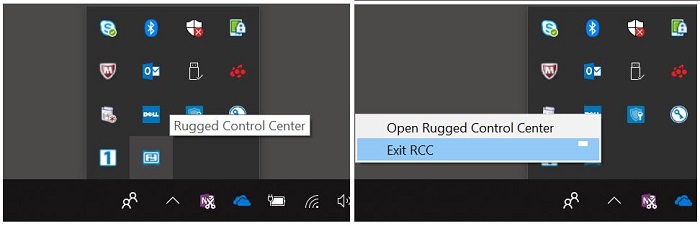
Kuva 2: Lopeta RCC-hallintaportaali ilmaisinalueen kuvakkeesta - Poistuminen luo tiedoston dist_profile.json nykyisen käyttäjän polkuun:
- C:\Käyttäjät\käyttäjä>\AppData\Local\Packages\DellInc.DellRuggedControlCenter_xxxxx\Local Cache\Roaming\Dell\RCC
- Kopioi/liitä dist_profile.json-tiedosto.
- Muuta kopioidun tiedoston nimeksi it_admin_profile.json
- Jos Selain-vaihtoehto on lisännyt mukautettuja "Avaa sovellus/kohteet" ja kohde on tiedosto, muokkaa it_admin_profile.json FilePath- ja IconPath-osia.
- Muokkaa profiilin FilePath-osaa:
- Muuta tiedostopolku vastaamaan sovelluksen/tiedoston sijaintia samalla polulla ja nimellä kuin kohdekoneissa.
- Mikä tahansa kansio on OK niin kauan kuin käyttäjä voi käyttää sitä.
- Esimerkki:
- C: \\ RCC \ RCC Refactor.pptx
- C: \\ Program Files \\ Dell \\ Dell Rugged Control Center \\ RCC Refactor.pptx
- C: \\ ProgramData \\ Dell \\ Dell Rugged Control Center \\ RCC Refactor.pptx
- Muokkaa profiilin IconPath-osaa:
- Muuta tiedostopolku vastaamaan sellaisten kuvakkeiden sijaintia, joilla on sama polku ja nimi kuin kohdekoneissa.
- Mikä tahansa kansio on OK niin kauan kuin käyttäjä voi käyttää sitä.
- Esimerkki:
- C: \\ Program Files \\ Dell \\ Rugged Control Center \\ Images \\ e2899436-3e78-4e5e-b0af-e41eca0d657f.ico
- C: \\ ProgramData \\ Dell \\ Dell Rugged Control Center \\ Images \\ e2899436-3e78-4e5e-b0AF-e41eca0d657f.ico
- Esimerkki räätälöidystä avoimesta sovelluksesta/kohteesta käyttäjäprofiilissa (Huomaa: syötä kaksinkertainen "\" polkuerottimena):
- {"Nimi":"RCC Refactor.pptx","UniqueID":"e2899436-3e78-4e5e-b0af-e41eca0d657f","FilePath":"C:\\Leo\\RCC\\RCC
Refactor.pptx","IconPath":"C:\\Käyttäjät\\chao_liu5\\AppData\\Roaming\\Dell\\RCC\\Kuvat\\e 2899436-3e78-4e5e-b0af-e41eca0d657f.ico"}
- Muokkaa profiilin FilePath-osaa:
- Jaa it_admin_profile.json-tiedosto kaikkiin kohdekoneisiin seuraavaan kansioon:
C: \\ Program Files \\ Dell \\ Rugged Control Center \ - Jaa kaikki kohdetiedostot ja kuvaketiedostot vaiheessa 7tehtyjen muutosten mukaisesti.
Affected Products
Rugged Control CenterArticle Properties
Article Number: 000132566
Article Type: Solution
Last Modified: 15 Feb 2024
Version: 4
Find answers to your questions from other Dell users
Support Services
Check if your device is covered by Support Services.